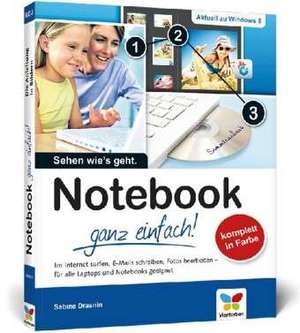Notebook - ganz einfach!: Vierfarben
Autor Sabine Drasninde Limba Germană Paperback – 28 noi 2012
Sehen, wie's geht:
]]>
Din seria Vierfarben
- 20%
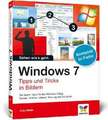 Preț: 107.90 lei
Preț: 107.90 lei - 20%
 Preț: 90.75 lei
Preț: 90.75 lei - 20%
 Preț: 221.08 lei
Preț: 221.08 lei -
 Preț: 299.46 lei
Preț: 299.46 lei -
 Preț: 312.60 lei
Preț: 312.60 lei -
 Preț: 228.59 lei
Preț: 228.59 lei - 20%
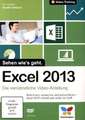 Preț: 165.33 lei
Preț: 165.33 lei -
 Preț: 304.45 lei
Preț: 304.45 lei - 20%
 Preț: 124.11 lei
Preț: 124.11 lei - 20%
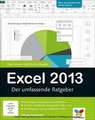 Preț: 348.12 lei
Preț: 348.12 lei - 20%
 Preț: 101.12 lei
Preț: 101.12 lei - 20%
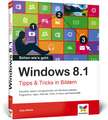 Preț: 100.99 lei
Preț: 100.99 lei -
 Preț: 302.62 lei
Preț: 302.62 lei -
 Preț: 303.11 lei
Preț: 303.11 lei - 20%
 Preț: 104.35 lei
Preț: 104.35 lei - 20%
 Preț: 108.56 lei
Preț: 108.56 lei -
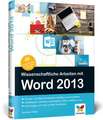 Preț: 201.97 lei
Preț: 201.97 lei - 20%
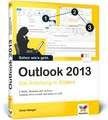 Preț: 112.00 lei
Preț: 112.00 lei -
 Preț: 436.16 lei
Preț: 436.16 lei - 20%
 Preț: 309.13 lei
Preț: 309.13 lei -
 Preț: 304.03 lei
Preț: 304.03 lei - 20%
 Preț: 136.73 lei
Preț: 136.73 lei - 20%
 Preț: 150.79 lei
Preț: 150.79 lei -
 Preț: 299.53 lei
Preț: 299.53 lei - 20%
 Preț: 163.88 lei
Preț: 163.88 lei - 20%
 Preț: 212.49 lei
Preț: 212.49 lei
Preț: 119.43 lei
Preț vechi: 149.28 lei
-20% Nou
Puncte Express: 179
Preț estimativ în valută:
22.85€ • 23.97$ • 19.02£
22.85€ • 23.97$ • 19.02£
Carte indisponibilă temporar
Doresc să fiu notificat când acest titlu va fi disponibil:
Se trimite...
Preluare comenzi: 021 569.72.76
Specificații
ISBN-13: 9783842100503
ISBN-10: 3842100507
Pagini: 301
Dimensiuni: 189 x 238 x 20 mm
Greutate: 0.83 kg
Editura: Vierfarben
Seria Vierfarben
ISBN-10: 3842100507
Pagini: 301
Dimensiuni: 189 x 238 x 20 mm
Greutate: 0.83 kg
Editura: Vierfarben
Seria Vierfarben
Notă biografică
Sabine Drasnin ist freie Autorin und Inhaberin einer Computerschule (seit 2006), wo sie vor allem in der Erwachsenenbildung tätig ist. Hauptthema ihrer Schulungen ist die effektive Nutzung der Office-Programme PowerPoint, Word und Excel. Darüber hinaus konzipiert sie Bildungsprojekte für Kindergärten und Schulen und verfasst Schulungstexte für Ausbilderinnen und Ausbilder wie auch für künftige Auszubildende. Von 1991 bis 2006 war sie als Wirtschaftsberaterin und Projektleiterin tätig.
Cuprins
Vorwort ... 3
... Die wichtigsten Tastaturkürzel ... 9
Kapitel 1: ... Lernen Sie Ihr Notebook kennen ... 10
... Welches Notebook für welchen Zweck ... 12
... Welche Anschlüsse hat ein Notebook ... 14
... Das Notebook ein- und ausschalten oder in den Ruhezustand versetzen ... 18
Kapitel 2: ... Erste Schritte mit dem Notebook ... 20
... Die Tastatur benutzen ... 22
... Die Spezialtasten am Notebook verwenden ... 26
... Das Touchpad bedienen ... 28
... Eine Maus anschließen ... 32
... Mit der Maus arbeiten ... 34
... Energieoptionen einstellen ... 36
Kapitel 3: ... So finden Sie sich am Bildschirm zurecht ... 38
... Bei Windows anmelden ... 40
... Lernen Sie Windows kennen: Der Startbildschirm ... 42
... Lernen Sie Windows kennen: Der Desktop ... 46
... Apps starten, nutzen und beenden ... 48
... Mit mehreren geöffneten Apps umgehen ... 52
... Weitere Apps und Programme auf die Startseite legen ... 54
... Programme starten und beenden ... 56
... Mit Fenstern umgehen ... 58
Kapitel 4: ... Internet zu Hause und unterwegs ... 60
... Das Notebook mit dem WLAN verbinden ... 62
... Per Surfstick ins Internet ... 64
... Eine DSL-Verbindung einrichten ... 66
... Sicherheit und Virenschutz - das sollten Sie unbedingt beachten ... 68
... Den Browser kennenlernen: Der Internet Explorer ... 72
... Die neue Internet-Explorer-App ... 76
... Die Internet-Startseite ändern ... 78
... Im Internet mit Google suchen ... 80
... Die Nachrichten im Internet lesen ... 84
... Adressen mit Google Maps suchen ... 86
... Programme aus dem Internet herunterladen ... 88
... Mit Google Earth die Welt entdecken ... 90
... Genauer hinschauen mit Google Street View ... 92
... Lesezeichen setzen ... 94
... Bei Amazon einkaufen ... 96
... Übers Internet telefonieren mit Skype ... 98
Kapitel 5: ... E-Mails schreiben ... 104
... Eine E-Mail-Adresse einrichten ... 106
... Ihr E-Mail-Konto öffnen und schließen ... 108
... Mails empfangen und beantworten... 110
... Mails schreiben und senden ... 114
... Mails gestalten ... 116
... Mails löschen ... 118
... Mails mit Anlagen versenden ... 120
... Mail-Anlagen öffnen und speichern ... 122
... Ein Adressbuch pflegen ... 124
Kapitel 6: ... Fotos sortieren und bearbeiten ... 128
... Fotos auf das Notebook kopieren ... 130
... Fotos sortieren ... 134
... Bilder geraderücken ... 136
... Rote Augen entfernen ... 138
... Bilder nachschärfen ... 140
... Bilder zuschneiden ... 142
... Farbkorrekturen vornehmen ... 144
... Fotos drucken ... 146
Kapitel 7: ... Texte schreiben mit Word und WordPad ... 148
... Microsoft Office installieren ... 150
... Word kennenlernen ... 152
... Dokumente öffnen und neu anlegen ... 154
... Dokumente speichern ... 156
... Text eingeben ... 158
... Den Text korrigieren ... 160
... Die Rechtschreibkorrektur einsetzen ... 162
... Die Seite einrichten ... 164
... Text kopieren und einfügen ... 168
... Schrift und Layout gestalten ... 170
... Absätze und Aufzählungen formatieren ... 172
... Tabellen anlegen ... 174
... Bilder und Cliparts einfügen ... 178
... Dokumente ausdrucken ... 182
... Die einfache Variante: mit WordPad schreiben ... 184
... Den Text sauber anordnen und verschönern ... 186
... Textdatei speichern, schließen und öffnen ... 188
Kapitel 8: ... Rechnen mit dem Notebook ... 190
... Den Taschenrechner nutzen ... 192
... Excel kennenlernen ... 194
... Daten in Tabellen eingeben ... 198
... Tabellen verschönern und Daten sortieren ... 202
... Rechnen in Tabellen ... 206
... Zellen kopieren und verschieben ... 210
Kapitel 9: ... Ordnung schaffen: Dateien suchen, Ordner anlegen, Daten sichern ... 212
... Dateien und Ordner anzeigen lassen ... 214
... Dateien markieren und auswählen ... 218
... Dateien kopieren, verschieben und löschen ... 220
... Dateien umbenennen ... 222
... Ordner anlegen, verschieben und löschen ... 224
... Dateien suchen ... 226
... Daten auf einen USB-Stick kopieren ... 228
... Eine CD/DVD brennen ... 230
... Den Inhalt einer Musik- oder Daten-CD speichern ... 232
Kapitel 10: ... Spezielle Einstellungen vornehmen ... 236
... Den Bildschirmschoner auswählen ... 238
... Einen Desktop-Hintergrund einstellen und die Rahmenfarben ändern ... 240
... Helligkeit und Größe der Bildschirmanzeige einstellen ... 242
... Windows-Update ... 246
... Programme auf den neuesten Stand bringen ... 248
Kapitel 11: ... Zusätzliche Geräte verwenden ... 250
... Eine externe Festplatte anschließen ... 252
... Kopfhörer verwenden ... 254
... Einen USB-Hub anschließen ... 256
... Einen Drucker installieren ... 258
... Kopieren oder alte Fotos sichern: Einen Scanner einrichten ... 260
Kapitel 12: ... Für Sicherheit sorgen ... 264
... Das vorinstallierte Schutzprogramm Defender ... 266
... Ein anderes Antivirenprogramm installieren ... 268
... Das Notebook auf Viren prüfen ... 270
... Wichtige Daten sichern ... 272
... Die Systemwiederherstellung nutzen ... 274
Kapitel 13: ... Probleme lösen ... 276
... Hilfe übers Internet suchen ... 278
... Die Windows-Hilfe nutzen ... 282
... Einen Computerberater vor Ort finden ... 284
... Glossar ... 286
... Index ... 295
... Die wichtigsten Tastaturkürzel ... 9
Kapitel 1: ... Lernen Sie Ihr Notebook kennen ... 10
... Welches Notebook für welchen Zweck ... 12
... Welche Anschlüsse hat ein Notebook ... 14
... Das Notebook ein- und ausschalten oder in den Ruhezustand versetzen ... 18
Kapitel 2: ... Erste Schritte mit dem Notebook ... 20
... Die Tastatur benutzen ... 22
... Die Spezialtasten am Notebook verwenden ... 26
... Das Touchpad bedienen ... 28
... Eine Maus anschließen ... 32
... Mit der Maus arbeiten ... 34
... Energieoptionen einstellen ... 36
Kapitel 3: ... So finden Sie sich am Bildschirm zurecht ... 38
... Bei Windows anmelden ... 40
... Lernen Sie Windows kennen: Der Startbildschirm ... 42
... Lernen Sie Windows kennen: Der Desktop ... 46
... Apps starten, nutzen und beenden ... 48
... Mit mehreren geöffneten Apps umgehen ... 52
... Weitere Apps und Programme auf die Startseite legen ... 54
... Programme starten und beenden ... 56
... Mit Fenstern umgehen ... 58
Kapitel 4: ... Internet zu Hause und unterwegs ... 60
... Das Notebook mit dem WLAN verbinden ... 62
... Per Surfstick ins Internet ... 64
... Eine DSL-Verbindung einrichten ... 66
... Sicherheit und Virenschutz - das sollten Sie unbedingt beachten ... 68
... Den Browser kennenlernen: Der Internet Explorer ... 72
... Die neue Internet-Explorer-App ... 76
... Die Internet-Startseite ändern ... 78
... Im Internet mit Google suchen ... 80
... Die Nachrichten im Internet lesen ... 84
... Adressen mit Google Maps suchen ... 86
... Programme aus dem Internet herunterladen ... 88
... Mit Google Earth die Welt entdecken ... 90
... Genauer hinschauen mit Google Street View ... 92
... Lesezeichen setzen ... 94
... Bei Amazon einkaufen ... 96
... Übers Internet telefonieren mit Skype ... 98
Kapitel 5: ... E-Mails schreiben ... 104
... Eine E-Mail-Adresse einrichten ... 106
... Ihr E-Mail-Konto öffnen und schließen ... 108
... Mails empfangen und beantworten... 110
... Mails schreiben und senden ... 114
... Mails gestalten ... 116
... Mails löschen ... 118
... Mails mit Anlagen versenden ... 120
... Mail-Anlagen öffnen und speichern ... 122
... Ein Adressbuch pflegen ... 124
Kapitel 6: ... Fotos sortieren und bearbeiten ... 128
... Fotos auf das Notebook kopieren ... 130
... Fotos sortieren ... 134
... Bilder geraderücken ... 136
... Rote Augen entfernen ... 138
... Bilder nachschärfen ... 140
... Bilder zuschneiden ... 142
... Farbkorrekturen vornehmen ... 144
... Fotos drucken ... 146
Kapitel 7: ... Texte schreiben mit Word und WordPad ... 148
... Microsoft Office installieren ... 150
... Word kennenlernen ... 152
... Dokumente öffnen und neu anlegen ... 154
... Dokumente speichern ... 156
... Text eingeben ... 158
... Den Text korrigieren ... 160
... Die Rechtschreibkorrektur einsetzen ... 162
... Die Seite einrichten ... 164
... Text kopieren und einfügen ... 168
... Schrift und Layout gestalten ... 170
... Absätze und Aufzählungen formatieren ... 172
... Tabellen anlegen ... 174
... Bilder und Cliparts einfügen ... 178
... Dokumente ausdrucken ... 182
... Die einfache Variante: mit WordPad schreiben ... 184
... Den Text sauber anordnen und verschönern ... 186
... Textdatei speichern, schließen und öffnen ... 188
Kapitel 8: ... Rechnen mit dem Notebook ... 190
... Den Taschenrechner nutzen ... 192
... Excel kennenlernen ... 194
... Daten in Tabellen eingeben ... 198
... Tabellen verschönern und Daten sortieren ... 202
... Rechnen in Tabellen ... 206
... Zellen kopieren und verschieben ... 210
Kapitel 9: ... Ordnung schaffen: Dateien suchen, Ordner anlegen, Daten sichern ... 212
... Dateien und Ordner anzeigen lassen ... 214
... Dateien markieren und auswählen ... 218
... Dateien kopieren, verschieben und löschen ... 220
... Dateien umbenennen ... 222
... Ordner anlegen, verschieben und löschen ... 224
... Dateien suchen ... 226
... Daten auf einen USB-Stick kopieren ... 228
... Eine CD/DVD brennen ... 230
... Den Inhalt einer Musik- oder Daten-CD speichern ... 232
Kapitel 10: ... Spezielle Einstellungen vornehmen ... 236
... Den Bildschirmschoner auswählen ... 238
... Einen Desktop-Hintergrund einstellen und die Rahmenfarben ändern ... 240
... Helligkeit und Größe der Bildschirmanzeige einstellen ... 242
... Windows-Update ... 246
... Programme auf den neuesten Stand bringen ... 248
Kapitel 11: ... Zusätzliche Geräte verwenden ... 250
... Eine externe Festplatte anschließen ... 252
... Kopfhörer verwenden ... 254
... Einen USB-Hub anschließen ... 256
... Einen Drucker installieren ... 258
... Kopieren oder alte Fotos sichern: Einen Scanner einrichten ... 260
Kapitel 12: ... Für Sicherheit sorgen ... 264
... Das vorinstallierte Schutzprogramm Defender ... 266
... Ein anderes Antivirenprogramm installieren ... 268
... Das Notebook auf Viren prüfen ... 270
... Wichtige Daten sichern ... 272
... Die Systemwiederherstellung nutzen ... 274
Kapitel 13: ... Probleme lösen ... 276
... Hilfe übers Internet suchen ... 278
... Die Windows-Hilfe nutzen ... 282
... Einen Computerberater vor Ort finden ... 284
... Glossar ... 286
... Index ... 295